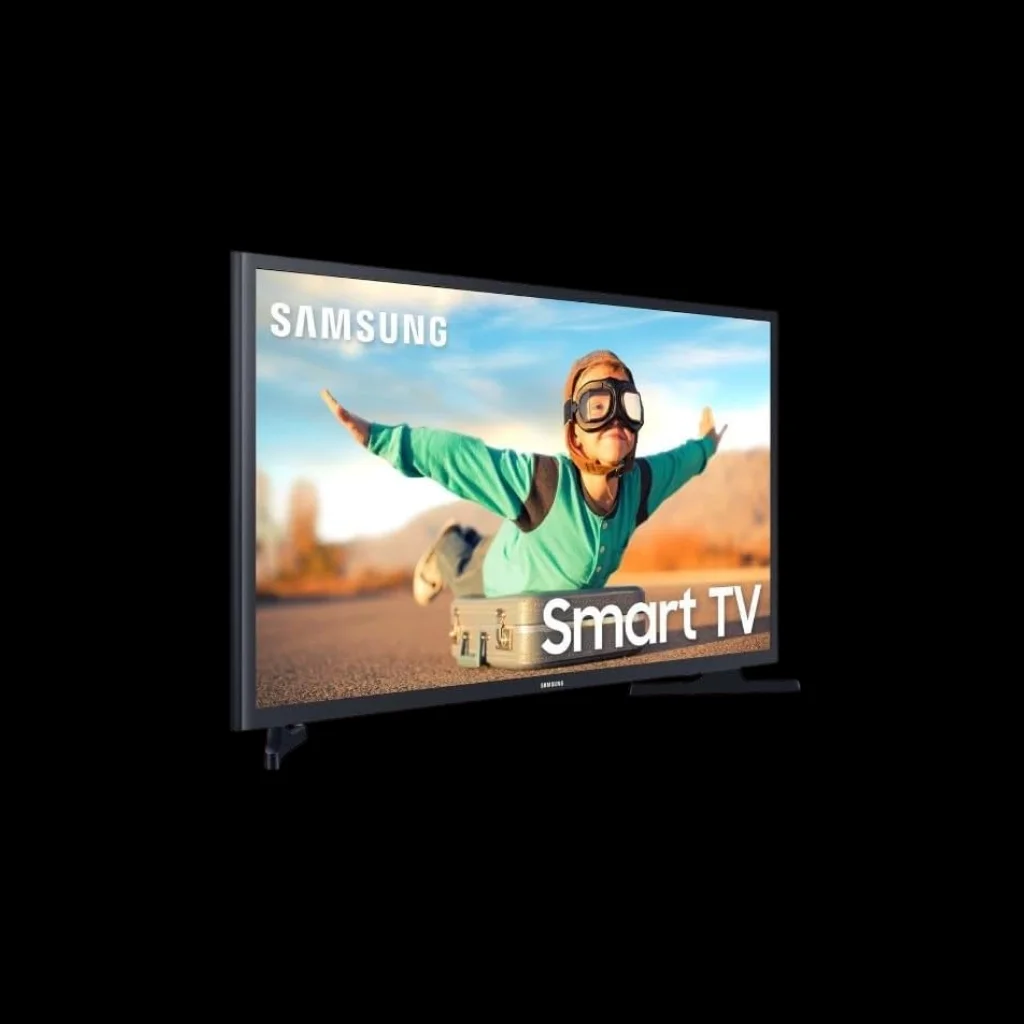Se você está achando que a imagem da sua televisão poderia ser melhor, a boa notícia é que você pode resolver isso agora mesmo, apenas ajustando algumas configurações no menu.
A verdade é que grande parte das TVs vem com configurações de fábrica que não entregam o melhor desempenho visual possível — e isso pode estar impedindo você de aproveitar o que seu aparelho realmente tem a oferecer.
Pequenos ajustes podem fazer uma diferença enorme na nitidez, contraste, cores e fluidez da imagem, seja para assistir filmes, séries ou jogar. Neste guia, você vai conhecer 8 configurações que precisam ser revistas agora na sua TV, além de um passo a passo específico para ajustar corretamente os modelos da LG.
Também respondemos às dúvidas mais frequentes de quem quer extrair o máximo da qualidade de imagem. Se você busca uma experiência de cinema em casa ou quer melhorar o desempenho nos games, vale a pena seguir cada uma dessas dicas.
1. Aumente a resolução
A resolução é um dos critérios mais importantes na hora de escolher uma smart TV. Apesar disso, nem sempre ela vem configurada no nível mais alto por padrão. Em muitos casos, as fabricantes optam por definir uma resolução mais baixa, que exige menos processamento da TV e economiza recursos.
Para garantir a melhor qualidade de imagem, acesse o menu de configurações avançadas e localize a seção de resolução. Ela pode aparecer descrita em números de pixels ou em classificações como baixa, média e alta. Escolha sempre a mais alta disponível para aproveitar todo o potencial do seu aparelho.
2. Desligue o realce de contorno
A maioria das smart TVs conta com uma função chamada aprimoramento de bordas ou realce de contorno. Essa configuração serve para destacar os limites entre objetos e figuras exibidas na tela, com o objetivo de criar uma aparência mais definida.
Apesar da proposta interessante, esse efeito é gerado artificialmente pelo processador da TV, funcionando como um tipo de filtro. Em vez de melhorar a nitidez real da imagem, ele pode adicionar ruídos e distorções visuais, comprometendo a qualidade geral.
Por isso, a recomendação é deixar essa função desativada. Acesse o menu de configurações de imagem, vá até as opções avançadas e procure por esse ajuste — ele costuma vir ativado de fábrica.
3. Desative a economia de energia
O recurso de economia de energia das smart TVs foi criado para reduzir o consumo elétrico, o que pode ser vantajoso na conta de luz. No entanto, para alcançar esse objetivo, o aparelho costuma reduzir o brilho da tela — o que compromete diretamente a qualidade da imagem e pode tornar a visualização menos envolvente.
Se a sua prioridade for uma imagem mais viva e nítida, o indicado é deixar esse modo desativado. Dependendo da marca do televisor, a configuração pode estar no menu de imagem, como nas TVs da LG, ou na seção de energia, como é comum nos modelos da Samsung e Sony.
4. Aumente a resolução
A resolução da imagem é um dos principais atrativos na hora de escolher uma smart TV, mas nem sempre ela vem ajustada no máximo logo de fábrica. Em muitos casos, os fabricantes optam por configurações mais modestas que exigem menos do processador e ajudam a economizar desempenho.
Para garantir que você esteja aproveitando todo o potencial da sua televisão, acesse as configurações avançadas de imagem e localize a opção de resolução. Ela pode ser exibida em valores como 720p, 1080p ou 4K, ou ainda em classificações genéricas como baixa, média ou alta. Selecione sempre a opção mais alta para garantir maior nitidez e definição.
5. Use os modos de imagem corretos
As TVs modernas oferecem diferentes modos de imagem, como cinema, esportes ou jogos. Cada um desses perfis vem com ajustes específicos de brilho, contraste, temperatura de cor e outros parâmetros, otimizados para entregar a melhor experiência de acordo com o tipo de conteúdo exibido.
O modo de jogo, por exemplo, reduz o tempo de resposta entre o console e a tela, garantindo uma performance mais fluida durante as partidas. Vale a pena alternar entre esses modos conforme o que estiver assistindo.
Em muitos modelos, essa troca pode ser feita rapidamente através de um atalho no menu principal, sem precisar navegar por todo o menu de configurações.
6. Desligue o “movimento suave”
O efeito de suavização de movimento, presente em diversas smart TVs, interfere diretamente na forma como filmes e séries são exibidos. Ele é ativado quando a televisão tenta adaptar imagens gravadas em 24 quadros por segundo para taxas maiores, como 60 ou 120 quadros.
Isso gera um visual excessivamente fluido, conhecido como efeito “novela” (soap opera effect), que compromete a naturalidade das cenas. Essa função, que insere quadros artificiais entre os originais, é criticada até mesmo por profissionais do cinema.
Em 2018, o ator Tom Cruise publicou um vídeo pedindo aos usuários que desativassem esse recurso, afirmando que ele prejudica a experiência cinematográfica. Embora algumas marcas recomendem seu uso em esportes ou transmissões ao vivo, o mais indicado é desligá-lo para conteúdos como filmes e séries.
Essa configuração pode aparecer com nomes diferentes, dependendo do fabricante: TruMotion (LG), Auto Motion Plus (Samsung) e Action Smoothing (TCL).
7. Não exagere na nitidez
O controle de nitidez nas smart TVs não atua exatamente como muitos imaginam. Em vez de melhorar a resolução real da imagem, esse ajuste interfere nos contornos, aumentando o contraste entre as bordas dos elementos exibidos. Quando usado em excesso, o efeito pode deixar a imagem artificial, exagerada e até distorcida.
Para obter uma aparência mais natural e agradável, o indicado é reduzir o nível de nitidez diretamente nas configurações de imagem da televisão. Esse pequeno ajuste pode melhorar significativamente a qualidade visual sem comprometer os detalhes.
8. Para games, use o modo Jogo
As TVs 4K mais recentes oferecem um recurso chamado modo Jogo (ou Game Mode), desenvolvido especialmente para otimizar o uso com consoles. Esse modo deve ser ativado sempre que o televisor for usado para jogar, pois ele ajusta automaticamente parâmetros que influenciam no desempenho da imagem.
O modo Jogo ativado reduz o tempo de resposta — medido em milissegundos — e aproveita a alta taxa de atualização da tela, geralmente a partir de 120Hz. Esses dois fatores juntos garantem uma imagem mais fluida, nítida e precisa durante as partidas.
Quanto menor for o tempo de resposta, melhor será a percepção visual, com menos atrasos entre o comando do controle e a reação na tela. Em contextos competitivos, isso faz toda a diferença. O padrão ideal para gamers é de 1 milissegundo ou menos, o que oferece maior vantagem em jogos rápidos e exigentes.
Como configurar corretamente a imagem da TV LG?

A forma correta de configurar a imagem da TV LG é acessando as opções avançadas no menu de imagem, ajustando brilho, contraste, nitidez, cor e ativando ou desativando recursos conforme o uso.
Os televisores da marca oferecem grande flexibilidade nas configurações, o que permite personalizar a qualidade de acordo com o ambiente e o tipo de conteúdo. Para começar, abra o menu de configurações no controle remoto, vá até “Imagem” e selecione “Configurações Avançadas”.
A partir daí, é possível ajustar cada elemento com base nas preferências do usuário ou no modo de uso — como cinema, esportes ou games. A LG também permite salvar perfis personalizados, facilitando a troca entre diferentes estilos de imagem. A seguir, veja como ajustar ponto a ponto cada configuração importante.
Como ajustar o contraste na TV LG
Para melhorar a definição entre áreas claras e escuras da imagem, o contraste pode ser ajustado diretamente no menu da sua TV LG.
- Comece pressionando o botão Home (ícone de casinha) no controle remoto.
- Em seguida, vá até o menu de configurações e selecione a categoria “Imagem”.
- Dentro desse menu, localize a opção “Modo de Imagem” e procure pelo controle de “Contraste”.
- Faça os ajustes conforme o seu gosto, buscando sempre um equilíbrio que realce os detalhes sem estourar os tons claros ou escurecer demais as sombras.
Caso a tela apresente um tom azulado, ajustes nas configurações de cor também podem ajudar a corrigir esse efeito. Após configurar corretamente o contraste, a experiência de assistir vídeos e filmes será muito mais agradável.
Ajustando as cores na TV LG
Ajustar as cores corretamente na sua TV LG é essencial para corrigir tons indesejados, como a imagem azulada, e também para alcançar uma reprodução mais fiel e equilibrada. O processo é simples e segue os mesmos passos do ajuste de contraste.
- Acesse o menu principal da TV e entre na seção “Configurações”.
- Em seguida, vá até “Imagem” e selecione “Modo de Imagem”.
- Dentro dessa opção, localize o ajuste de “Temperatura de Cor”. Caso a imagem esteja com tonalidade azulada, a recomendação é optar por uma configuração mais quente, o que tende a suavizar esse efeito e tornar as cores mais naturais.
Essa calibragem contribui para uma experiência visual mais agradável, seja em filmes, séries ou jogos.
Ajustando o Contraste Dinâmico na TV LG
Alguns modelos da LG contam com o recurso de contraste dinâmico, que ajuda a equilibrar automaticamente os níveis de luz e sombra na tela. Esse ajuste pode ser útil para melhorar a qualidade geral da imagem e suavizar tons azulados. Para acessá-lo:
- Abra o menu principal da TV, entre em “Configurações” e vá até a seção “Imagem”.
- Em seguida, selecione “Modo de Imagem” e procure por “Configurações Avançadas” ou “Avançado (Expert)”.
- Dentro desse menu, localize a opção “Contraste Dinâmico” e ajuste de acordo com sua preferência. Reduzir ou desativar esse recurso pode ajudar a deixar as cores mais naturais.
Se, mesmo após esses ajustes, a tela continuar com tonalidade azul, é possível que haja um problema técnico. Nesse caso, o recomendado é buscar a avaliação de um profissional especializado.
Como ativar o modo HDR na TV LG?
O modo HDR (High Dynamic Range) nas TVs LG proporciona cores mais vivas, contrastes mais intensos e uma experiência visual mais imersiva. Para que esse recurso funcione corretamente, é necessário que o conteúdo exibido seja compatível com HDR, como filmes em plataformas de streaming ou jogos mais recentes. Para ativar o HDR:
- Conecte uma fonte compatível, como um console, player ou aplicativo que ofereça conteúdos em HDR
- Acesse o menu de configurações. Vá até “Imagem”, depois entre em “Modo de Imagem” e selecione um dos modos otimizados para HDR, como “HDR Vívido” ou “HDR Cinema”.
- A TV deve reconhecer automaticamente o conteúdo em HDR e ativar o modo correspondente, mas, se isso não acontecer, a troca manual garante o melhor resultado.
Com o HDR ativo, as imagens ganham mais profundidade e realismo, melhorando significativamente a qualidade geral da exibição.
Perguntas Frequentes
Qual o melhor ajuste de imagem para a TV LG?
Brilho, cor, nitidez e matiz próximos de 50 e contraste em torno de 70 costumam oferecer um bom equilíbrio visual.
O que é Backlight na TV LG?
É a iluminação por trás da tela que garante brilho e contraste nas imagens, feita por LEDs posicionados na parte traseira do painel.
Como descobrir se a minha TV LG está com problemas?
Desligamentos frequentes, falhas na imagem, perda de cor ou a TV não ligar são sinais de possíveis defeitos. Nestes casos, é recomendável consultar um técnico.
Qual o melhor modo de imagem para TV?
O modo Cinema ou Filme costuma oferecer cores mais naturais e é ideal para assistir a filmes e séries com melhor fidelidade visual.
Como deixar a imagem da TV perfeita?
Ajuste brilho, contraste, cor, nitidez e temperatura de cor conforme o ambiente, e ative o modo de imagem adequado ao conteúdo, como Cinema ou Jogo.
Conclusão
A qualidade da imagem da sua televisão pode mudar completamente com apenas alguns ajustes simples, feitos diretamente no menu de configurações.
Ao aplicar as 8 configurações essenciais que mostramos ao longo do artigo — como aumentar a resolução, desativar recursos artificiais e utilizar os modos de imagem corretos — é possível transformar a sua experiência visual, seja para assistir filmes, jogar ou ver conteúdos esportivos.
Além disso, explicamos como fazer configurações específicas em modelos da LG, ajustando contraste, cor, HDR e contraste dinâmico de forma prática. Esses cuidados garantem não apenas uma imagem mais equilibrada, mas também ajudam a evitar desgastes desnecessários no aparelho.
Com as respostas às principais dúvidas frequentes, você agora tem em mãos um guia completo para extrair o melhor desempenho da sua smart TV. Pequenos detalhes fazem grande diferença — e agora você está pronto para aproveitar ao máximo tudo o que sua televisão tem a oferecer.